Consola Poe 2: guía de filtro de botín esencial
enlaces rápidos
-[Cómo vincular la ruta del exilio 2 y las cuentas de la consola](#to-to-to-to-to-link-de-exile-2-y consols-console) -[Encontrar y usar filtros de botín](#Filtros de búsqueda de lentes de búsqueda y uso)
La ruta del exilio 2 los filtros de botín mejoran significativamente el juego, especialmente durante las gotas de elementos intensos. Desaliñan la pantalla mientras destacan elementos valiosos, racionalizando el proceso de saqueo. Si bien es conveniente en PC, el uso de filtros en consolas requiere algunos pasos adicionales. Esta guía aclara el proceso para los usuarios de PlayStation y Xbox.
Cómo vincular la ruta del exilio 2 y las cuentas de la consola
Para utilizar los filtros de botín en las versiones de la consola de Poe 2, debe vincular su cuenta de consola a su cuenta de la ruta del exilio a través del sitio web de la ruta del exilio 1. Sigue estos pasos:
- Acceda a la ruta del sitio web de exilio e inicie sesión.
- Localice el nombre de su cuenta (esquina superior izquierda) y haga clic en él.
- Seleccione "Administrar cuenta" de las opciones que se muestran.
- En "Inicio de sesión secundario", haga clic en "Conecte" para PlayStation o Xbox.
Después de seleccionar "Conectar", será redirigido para iniciar sesión en su cuenta de PlayStation o Xbox existente. Complete las indicaciones para vincular sus cuentas.
Encontrar y usar filtros de botín
Con las cuentas vinculadas, regrese al perfil de su sitio web y haga clic en el botón "Filtros de elementos". Luego, haga clic en "Escalera de filtro de elementos". Esto abre una nueva pestaña que muestra filtros disponibles.
Seleccione "Poe 2" en el menú desplegable sobre la lista de filtros. Elija su filtro preferido y haga clic en "Sigue". Los nuevos jugadores pueden encontrar los filtros semi-rictores o regulares de Neversink ideales.
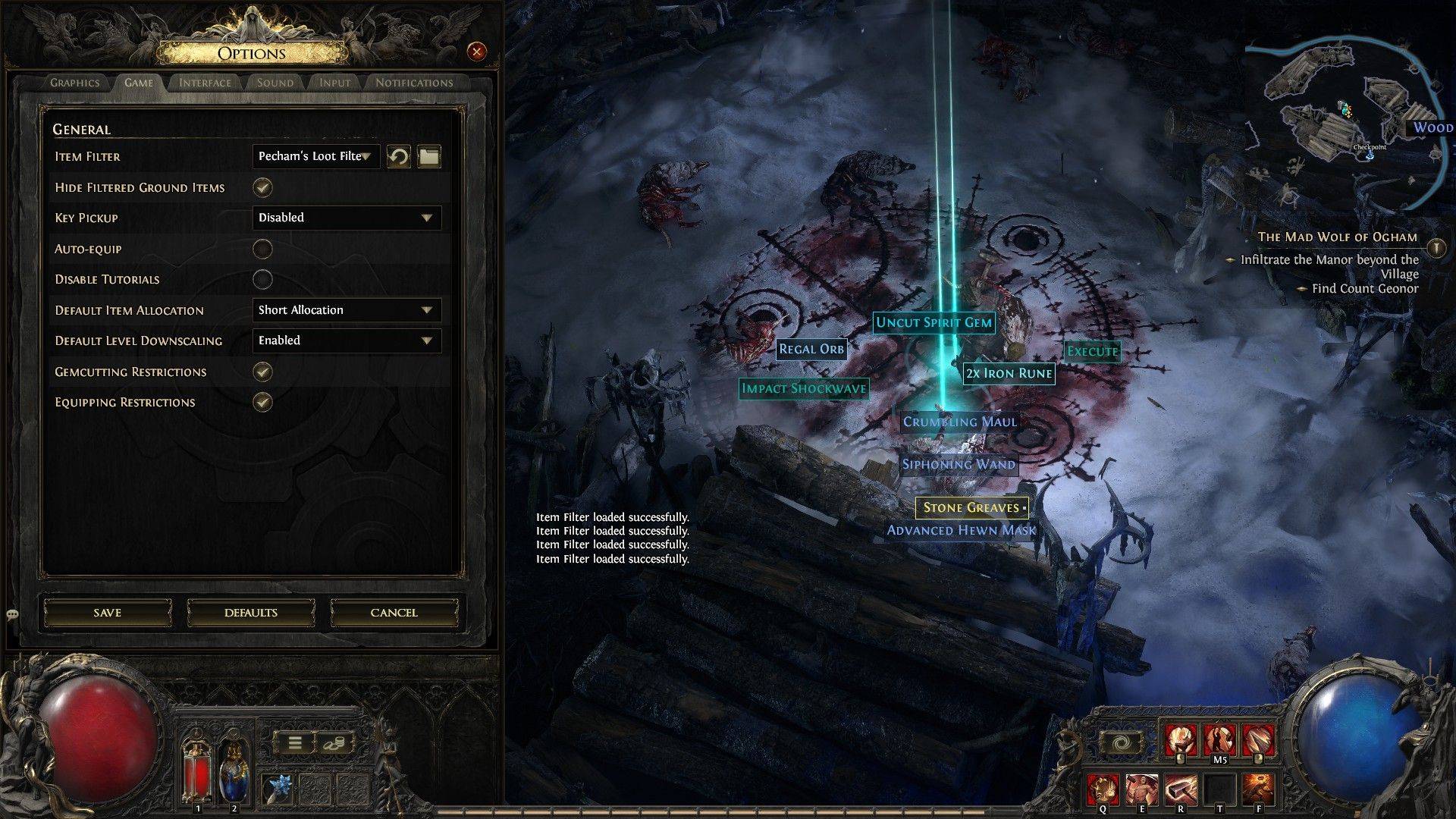 Después de seguir un filtro, abra la ruta del exilio 2. Navegue al menú Opciones, luego la pestaña del juego. Seleccione su filtro elegido en el menú desplegable "Filtro de elementos" en la parte superior del menú y guarde su configuración. Las caídas de su elemento en el juego ahora se clasificarán por los criterios del filtro, utilizando diferentes etiquetas, colores o efectos de sonido.
Después de seguir un filtro, abra la ruta del exilio 2. Navegue al menú Opciones, luego la pestaña del juego. Seleccione su filtro elegido en el menú desplegable "Filtro de elementos" en la parte superior del menú y guarde su configuración. Las caídas de su elemento en el juego ahora se clasificarán por los criterios del filtro, utilizando diferentes etiquetas, colores o efectos de sonido.
- 1 Pokémon GO lanzará Safari Ball en el evento del área salvaje 2024 Nov 10,2024
- 2 Marvel's Spider-Man 2 llega a PC en enero de 2025 May 26,2023
- 3 Tomorrow: MMO Nuclear Quest es un nuevo juego de rol de supervivencia Sandbox Nov 15,2024
- 4 Mito negro: revisión de Wukong Fallout Nov 13,2024
- 5 Roblox Prohibición en Turquía: detalles y motivos Mar 10,2024
- 6 El port para PC de Final Fantasy XVI se queda corto Nov 14,2024
- 7 GTA 6 eleva el listón y ofrece un realismo que supera las expectativas Nov 10,2024
- 8 El punto de cruz Dragonite cautiva a los entusiastas de Pokémon Nov 08,2024
-
Los mejores juegos de carreras para jugar ahora
Un total de 10
-
Explore el mundo de los juegos de tiro
Un total de 10














![Business of Loving [v0.12.5i] [Dead End Draws]](https://imgs.96xs.com/uploads/18/1719555107667e5423ef803.jpg)















